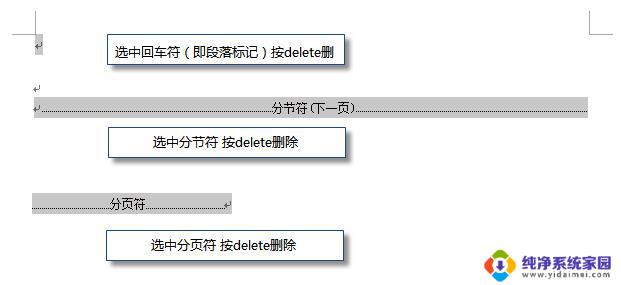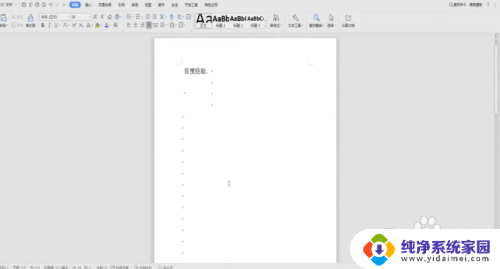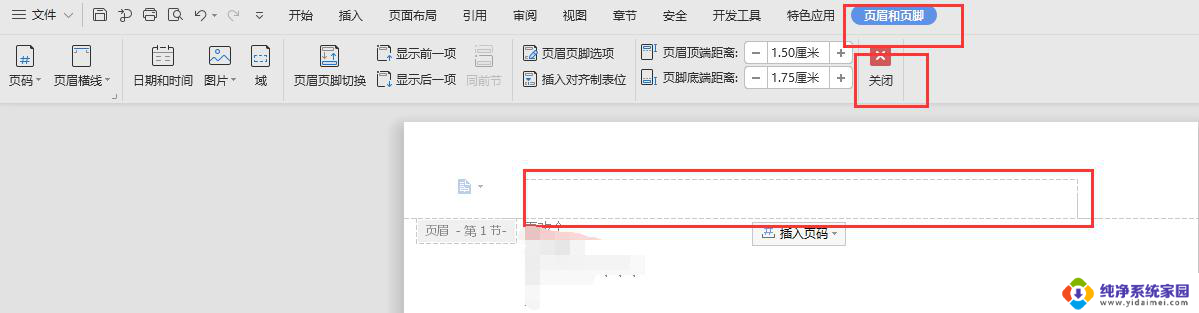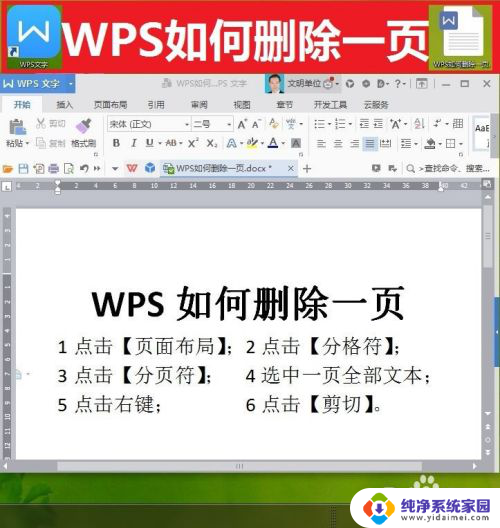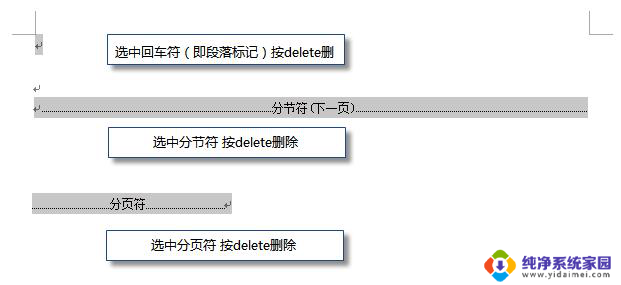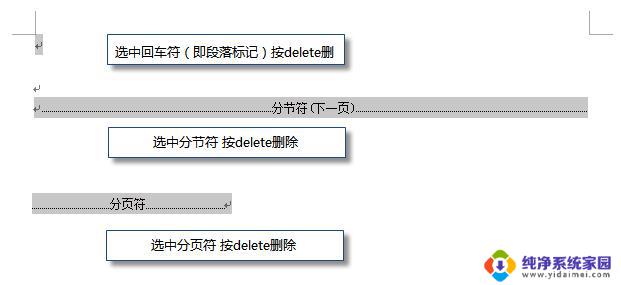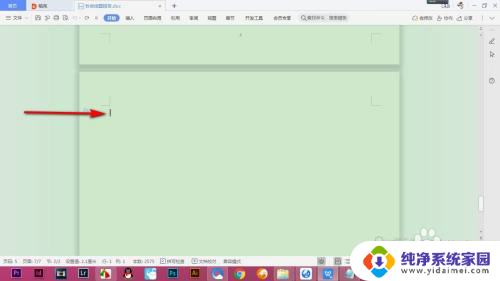wps页码怎么删除 怎么在WPS删除页码
更新时间:2024-10-04 11:36:36作者:yang
在使用WPS文档编辑软件时,有时候我们需要删除已经插入的页码,删除页码的方法很简单,只需要在文档中找到页码所在的位置,选中它并按下删除键即可。如果想要在WPS中设置不同的页码格式或样式,也可以通过调整页面布局和格式选项来实现。WPS提供了简单易用的操作方式,让我们能够轻松处理文档中的页码问题。
方法如下:
1.使用WPS打开需要删除页码的文档;
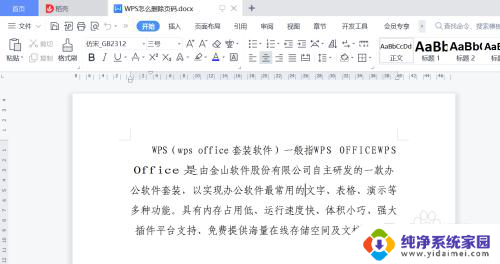
2.将文档拖动至页码位置,并在页码位置双击鼠标左键;
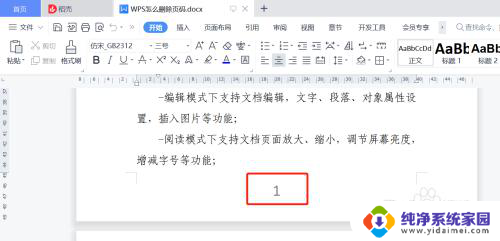
3.此时会出现删除页码标识,点击“删除页码标识”;
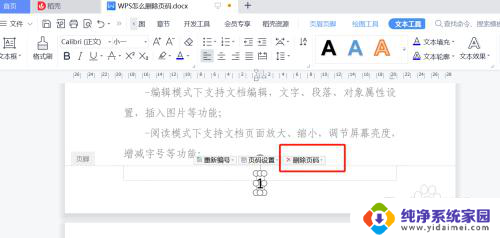
4.选择需要删除页码的范围,单击即可删除;
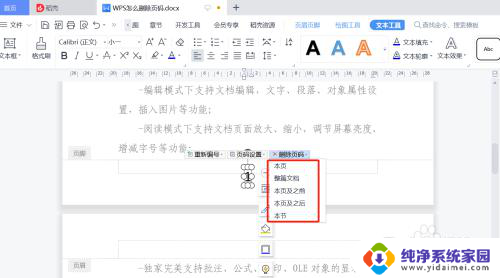
5.删除后,在文档空白处双击鼠标左键即可回到文档。
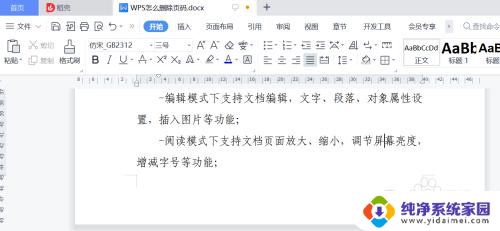
以上是如何删除wps页码的全部内容,如果您遇到这种情况,您可以按照以上方法解决,希望这对大家有所帮助。